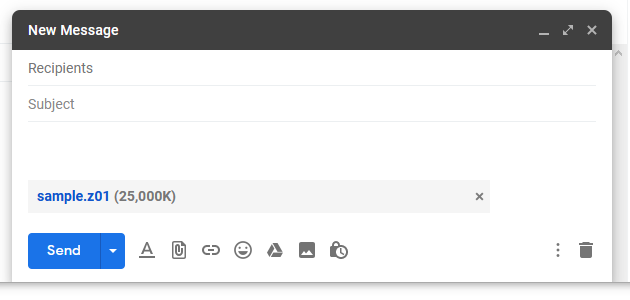Ako rozdeliť veľký súbor na menšie s Bandizipom
ZIP je pomerne starý formát archívnych súborov (zavedený v roku 1989) a niektoré archivátory súborov nemusia byť schopné spracovať súbory väčšie ako 4 GB. Bandizip môže vždy komprimovať súbory s veľkosťou 4 GB a viac, alebo ich rozdeliť na menšie súbory.
Väčšina poskytovateľov e-mailových služieb nastavuje limity na kapacitu odosielania súborov používateľa. Napríklad Gmail povoľuje iba prílohy, ktorých celková veľkosť nepresahuje 25 MB a podobný limit 33 MB má aj Outlook.
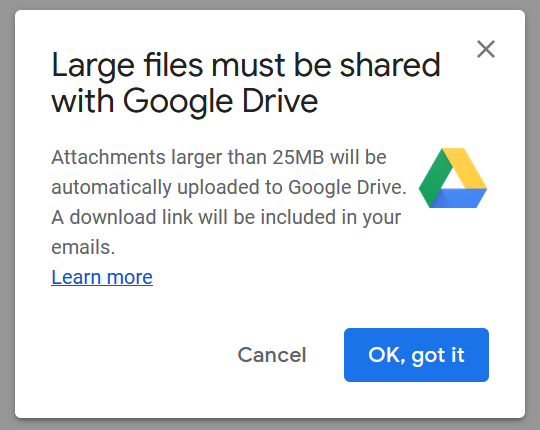
Na prenos veľkých súborov existujú poskytovatelia cloudových služieb ako Google Disk alebo Dropbox. Ak však máte nejaké problémy s používaním cloudových služieb, môžete veľký súbor rozdeliť na menšie súbory s Bandizipom a priložiť ich ako prílohu e-mailu.
- Spustite Bandizip a otvorte dialógové okno Nový archív.
- Kliknite na položku Ďalšie možnosti v spodnej časti dialógového okna. Na rozdelenie súboru existuje ponuka okna„Rozdeliť súbor“.
- Kliknite na ponuku a môžete nájsť zoznam rozdelených veľkostí vhodných pre bežne používané e-mailové služby alebo pamäťové médiá. Vyberte jednu zo zoznamu alebo zadajte požadovanú veľkosť ručne.
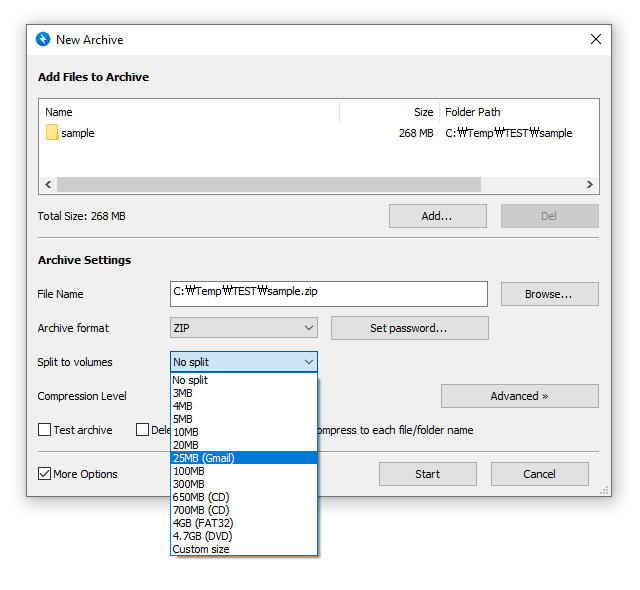
- Spustite archiváciu. Spolu s archívom sa v cieľovom priečinku vytvoria aj rozdelené súbory a k ich názvom súborov sa pridajú čísla ako 01, 02, 03, .... (Forma názvu súboru závisí od formátu archívu súboru.)
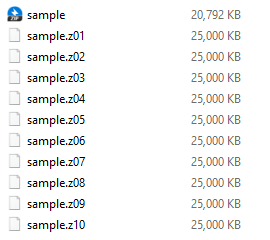
- Pripojte archív a rozdelené súbory k svojmu e-mailu. Ak sa zobrazí správa o prekročení kapacity nahraných súborov, odošlite e-mail s už pripojenými súbormi a zostávajúce súbory pripájajte k novému e-mailu.